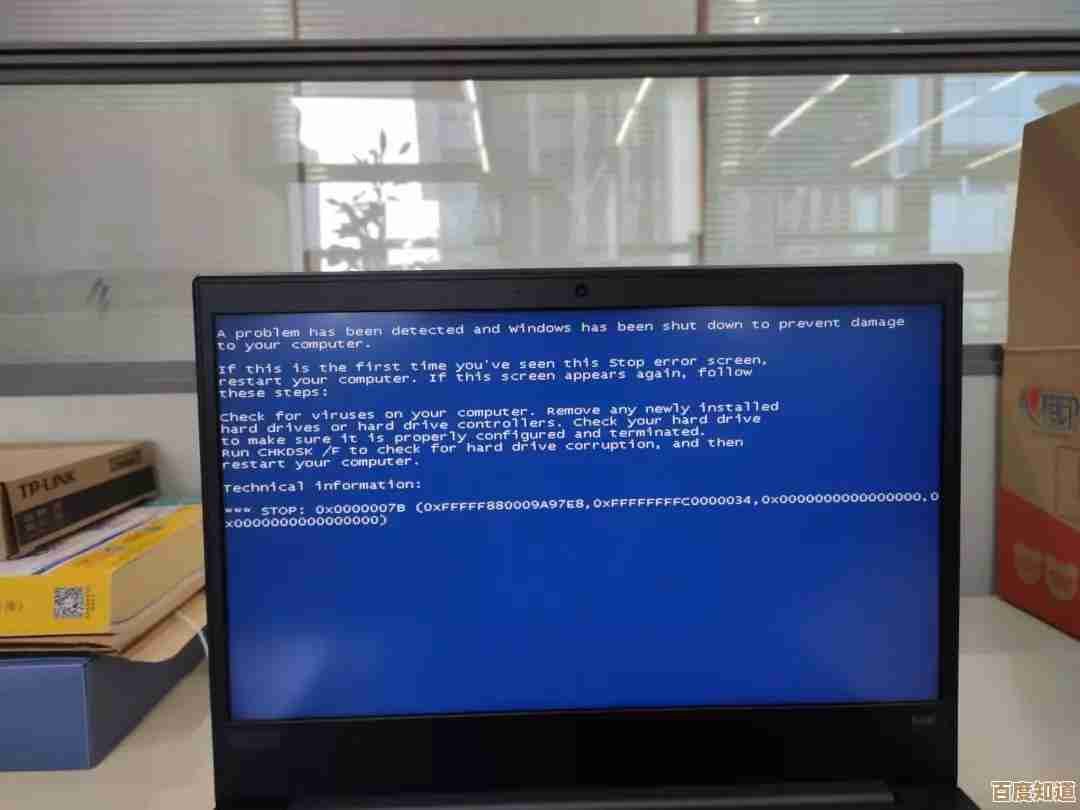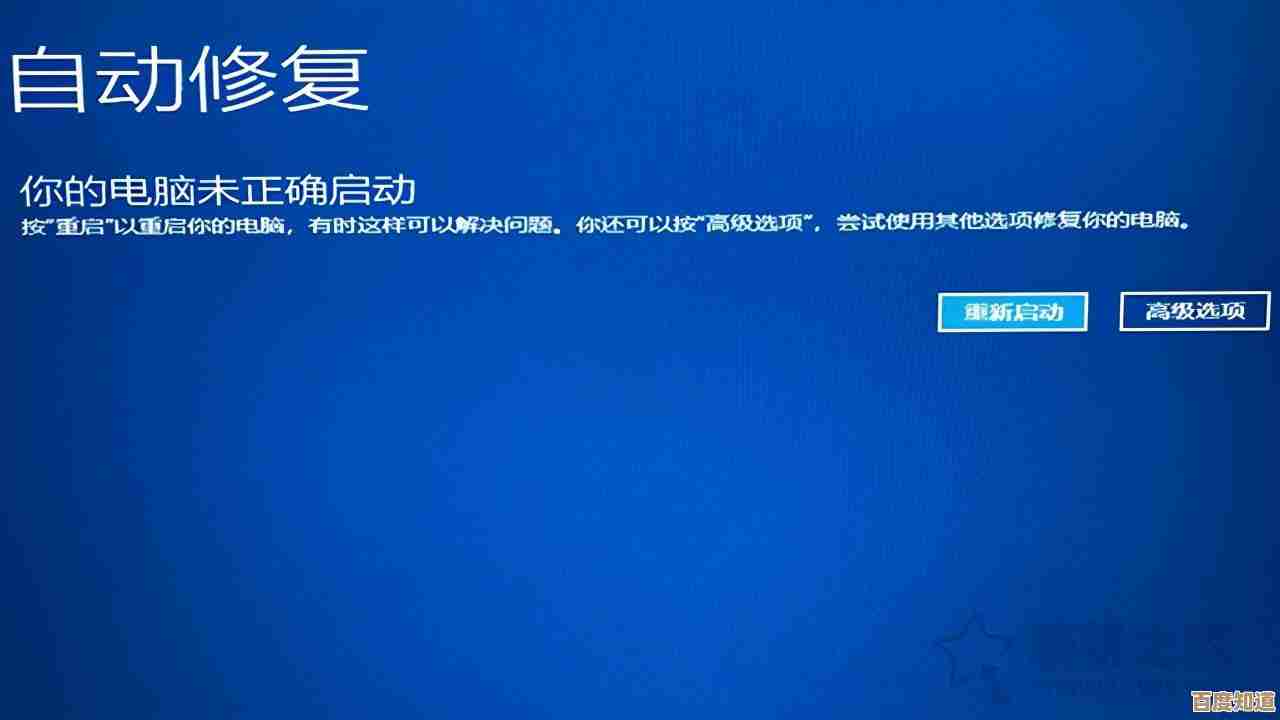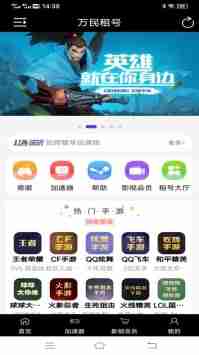如何有效解决Windows中设备路径或文件无法访问的常见问题
- 问答
- 2025-11-05 23:22:13
- 4
当我们尝试在Windows电脑上打开一个文件、文件夹,或者访问U盘、移动硬盘等设备时,有时会突然弹出一个错误提示,告诉我们“路径不存在”、“无法访问”或“拒绝访问”,这确实很让人头疼,但别着急,大多数情况下,我们可以通过一些简单的步骤自己解决,下面就来详细说说几种最常见且有效的解决方法。
从最简单的开始:检查基本问题。
很多时候,问题出在一些非常基础的环节,根据微软官方支持社区的建议,第一步应该是进行最直接的排查,先检查一下你输入的路径是否正确,有没有多余的符号或者打错的字,确认你要访问的设备(比如U盘或移动硬盘)是否已经正确连接到电脑的USB接口,并且电源供应稳定(对于移动硬盘尤其重要),你可以尝试将设备拔下来,换一个USB接口重新插入,Windows会自动重新识别硬件,检查一下设备本身是否有物理开关,确保它没有被锁定,如果是网络路径,请确保你的电脑已经连接到正确的网络,并且拥有访问权限,这些看似简单的步骤,往往能解决一大半的问题。
如果基础检查没问题,问题可能出在权限上。
Windows系统有一套复杂的权限管理系统,有时候你虽然是电脑的管理员,但可能并不拥有访问某个特定文件或文件夹的权限,这时,我们需要手动获取所有权或修改权限,根据微软技术文档的说明,你可以右键点击无法访问的文件或文件夹,选择“属性”,在弹出的窗口中,切换到“安全”选项卡,你会看到当前有哪些用户或用户组拥有权限,如果你的用户名不在列表中,或者权限不足,可以点击“编辑”按钮,然后添加你的用户账户(通常是Administrators组或你的用户名),并为其勾选“完全控制”权限,如果连“安全”选项卡都看不到,说明你的权限非常低,可能需要先获取所有权,在“属性”的“安全”选项卡里,点击“高级”,在“所有者”旁边点击“更改”,输入你的用户名并确定,勾选“替换子容器和对象的所有者”,最后应用更改,完成这些操作后,通常就能访问了。
文件系统错误也是导致无法访问的常见元凶,尤其是对于U盘和移动硬盘。
设备在使用过程中突然拔出,或者遇到断电等情况,很容易导致文件系统出现错误,Windows系统自带了一个强大的修复工具——CHKDSK(磁盘检查),你可以通过命令提示符来运行它,具体方法是:在开始菜单搜索“cmd”,右键点击“命令提示符”,选择“以管理员身份运行”,在弹出的黑色窗口中,输入命令“chkdsk X: /f”(请将“X”替换为你无法访问的驱动器盘符,比如D盘就输入“chkdsk D: /f”),然后按回车键,系统会提示你该卷正在被使用,是否计划在下次系统重启时检查,你输入“Y”并回车,然后重启电脑,电脑启动时,会自动进行磁盘检查和修复,这个过程可能需要一些时间,请耐心等待,根据一些技术博客的分享,CHKDSK能修复很多逻辑坏道和文件系统错误,是解决此类问题的利器。
病毒或恶意软件的干扰也不容忽视。
有些病毒或恶意软件会故意隐藏或锁定你的文件和文件夹,导致你无法正常访问,运行一次全面的病毒扫描是非常有必要的,确保你的Windows Defender防病毒软件或者你安装的第三方杀毒软件病毒库是最新的,然后对整个系统,特别是无法访问的设备进行全盘扫描,清除潜在的威胁后,访问问题可能就随之解决了。
如果上述方法都无效,可能需要考虑硬件或数据恢复。
如果问题只出现在某一个特定的U盘或移动硬盘上,而在其他电脑上也同样无法访问,那么很可能是设备本身出现了物理坏道或硬件损坏,这时,可以尝试使用一些专业的数据恢复软件(如Recuva、EaseUS Data Recovery Wizard等)来尝试读取和恢复设备中的数据,这些软件有时能绕过系统的文件系统,直接读取磁盘扇区,从而救回重要文件,但需要注意的是,如果设备物理损坏严重,最稳妥的办法是寻求专业数据恢复服务的帮助。
利用系统自带的工具进行修复。
Windows 10和11系统内置了强大的系统文件检查器和系统还原点功能,在开始菜单搜索“cmd”,同样以管理员身份运行命令提示符,输入“sfc /scannow”并回车,这个命令会扫描所有受保护的系统文件,并用缓存的副本替换损坏的文件,有时系统文件损坏也会导致一些奇怪的访问问题,这个工具可以修复它们,如果你在问题发生前创建过系统还原点,可以尝试进行系统还原,将电脑的系统文件和设置回溯到之前正常工作的状态,这通常能解决由软件冲突或系统设置更改引发的问题。
遇到“无法访问”的问题时,不要慌张,按照从简到繁、从软到硬的顺序逐一尝试上述方法:检查连接和路径、调整权限、修复磁盘错误、查杀病毒、最后考虑数据恢复和系统级修复,大部分情况下,问题都能在前几步得到解决。

本文由寇乐童于2025-11-05发表在笙亿网络策划,如有疑问,请联系我们。
本文链接:http://www.haoid.cn/wenda/58146.html